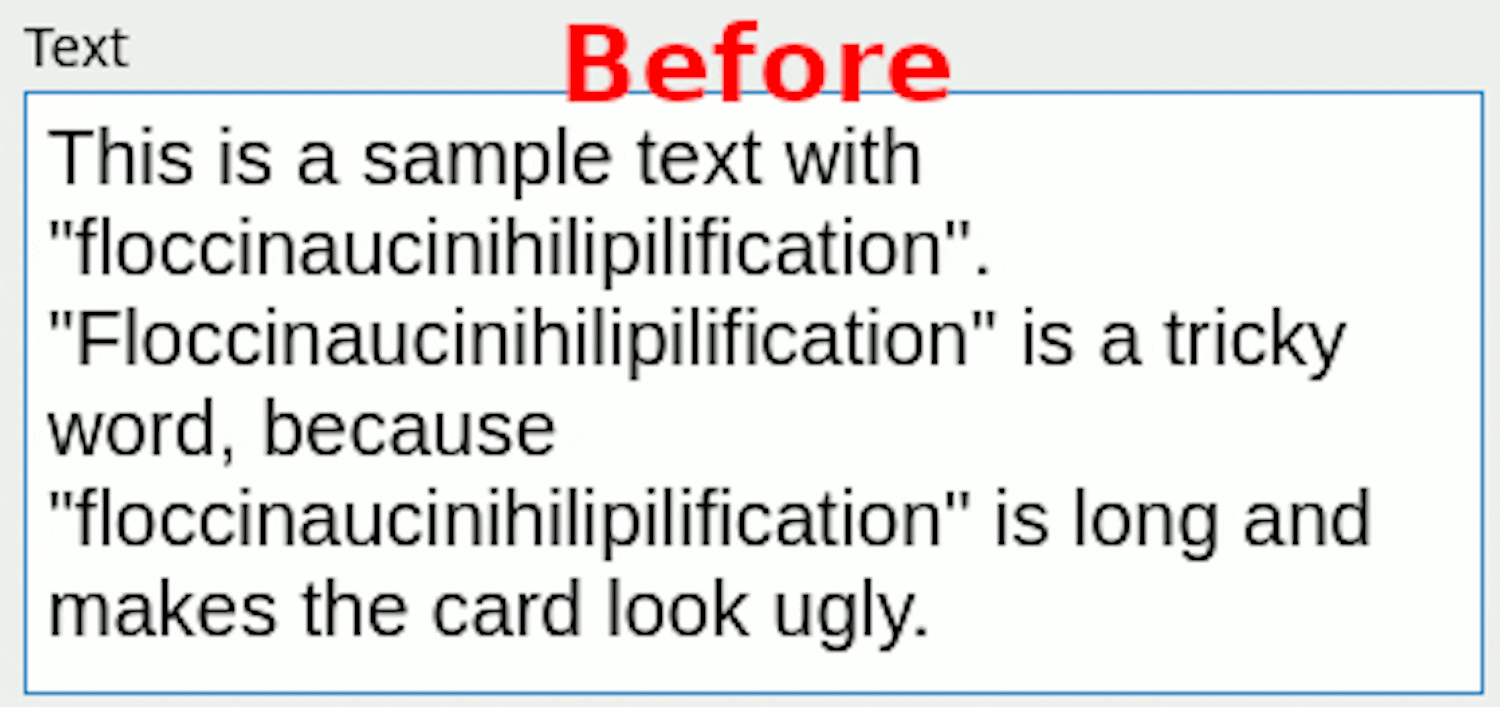Når du skriver dokumenter i et tekstbehandlingsprogram som Word og Google Docs, kan du opleve, at et ord hopper ned på næste linje, hvis ikke der er plads til det. Det kan efterlade en halv linje uden tekst, hvor halvdelen af dit ord sagtens kunne have været.
I den situation kan du naturligvis selv indsætte en bindestreg, men du kan også brugefunktionen automatisk orddeling i Wordk. Den sørger for netop at dele dine ord op automatisk, mens du skriver.
Automatisk orddeling har været standard i blandt andet Microsoft Word og LibreOffices Writer i årevis. Men der findes ikke automatisk orddeling i Google Docs.
> Læs også: Hvilken gratis kontorpakke er den bedste?
Hvad er automatisk orddeling?
Når du aktiverer automatisk orddeling for et dokument eller dele af et dokument, sørger dit tekstbehandlingsprogram for, at ord, som er for lange til at være på en linje, bliver delt korrekt med en bindestreg, så resten af ordet flytter ned på næste linje.
Automatisk orddeling er særligt smart, hvis du har et længere dokument, hvor teksten står i flere kolonner eller spalter, så den enkelte linje er kort. Her kan du nemlig hurtigt løbe ind i meget lange mellemrum, hvis du skriver lange ord. Så er det smart, hvis programmet selv sørger for at dele ordet op, mens du skriver.
Automatisk orddeling er en standardfunktion blandt andet i tekstbehandlingsprogrammerne Word og Writer, men automatisk orddeling findes ikke i Google Docs.
Hvad er manuel orddeling?
I mange tekstbehandlingsprogrammer har du mulighed for manuelt at dele et ord op med genvejen Ctrl + Shift + bindestreg.
På den måde tvinger du en del af ordet ned på næste linje. Hvis du blot indsætter en bindestreg og et linjeskift, risikerer du, at der opstår underlige linjeskift i teksten, hvis du redigerer i den efterfølgende. Med manuel orddeling kan du dermed selv styre orddelingen, hvis den automatiske orddelings forslag ikke fungerer optimalt.
Manuel orddeling findes heller ikke i Google Docs.
Automatisk orddeling i Word
I Word kan du let aktivere både automatisk orddeling og manuel orddeling for dit dokument. Det gør du under menuen Format.
Når du slår automatisk orddeling til i Word, skal du huske også at vælge det korrekte sprog, så programmet kan tjekke orddelingen i den korrekte ordbog. Når det er på plads, kan du skrive løs, og så sørger Word for at dele lange ord op med en bindestreg, når ordet bliver for langt til linjen.
I Word kan du også altid gennemtvinge et linjeskift midt i et ord med med manuel orddeling. Det gør du med genvejen Ctrl + Shift + bindestreg.
Det giver altså et pænere layout - særligt hvis du bruger lige margener i dit dokument.
> Læs også: 3 gratis alternativer til Microsoft 365
Automatisk orddeling i Google Docs
Af uransaglige årsager har Google (endnu) ikke automatisk orddeling i Google Docs.
Faktisk er det ikke engang muligt at gennemtvinge et linjeskift som i Word med genvejen Ctrl + Shift + bindestreg.
Med andre ord er der ikke smart måde til orddeling i Google Docs.
Hvis Google Docs er dit foretrukne program til at skrive tekster - og du samtidig har behov for automatisk orddeling - er det en mulighed at downloade det færdige Google Docs-dokument til din pc og herefter åbne det i fx Word eller det gratis program Libre Office og så lave de sidste justeringer som automatisk orddeling her.
> Læs også: Bliv lynhurtig i Google Docs: Se alle tastaturvejene her
Autormatisk orddeling i LibreOffice
Da Word i dag koster penge - og funktionen ikke findes i den gratis online-version af Word, anbefaler vi, at du bruger programmet Writer i den gratis kontorpakke LibreOffice.
Programmet har stort set de samme funktioner som Word, og modsat Google Docs er der tale om programmer, som ligger lokalt på din pc fremfor i din browser.